Microsoft обновит ваш телефон Android всего за несколько минут.

Возможно, вы не в восторге от выбора приложений и средства запуска Google по умолчанию, или, может быть, вы действительно очень скучаете по Windows Phone, но какой бы ни была причина, теперь очень просто получить множество замен Microsoft для приложений Google по умолчанию, установленных на вашем компьютере. Телефон на Андроиде.
Отчасти это связано с открытым характером Android и всеми возможными настройками, которые вы можете к нему применить, а отчасти благодаря усилиям Microsoft по созданию набора первоклассных мобильных приложений для Android и iOS. Вот как превратить ваш телефон Android в телефон Microsoft.
Замените Google Assistant на Cortana
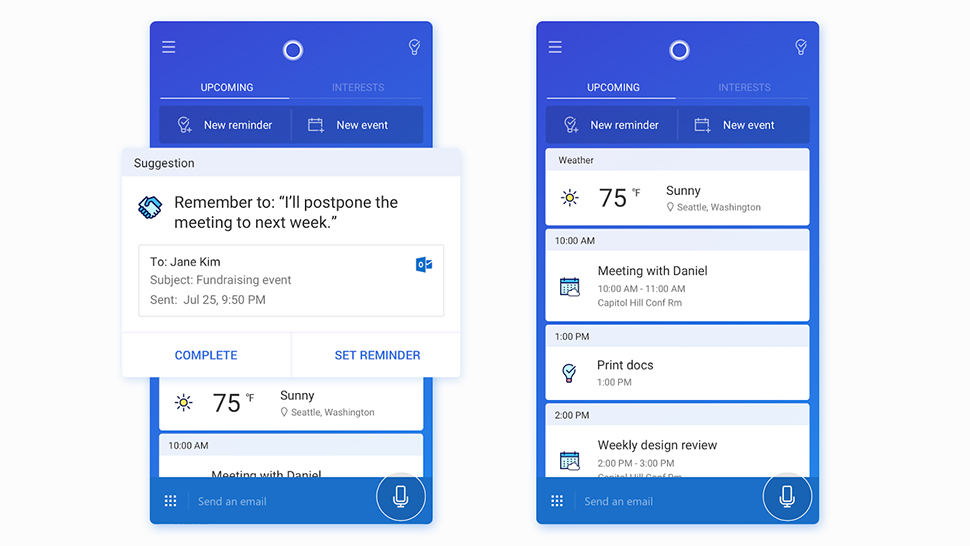
У Microsoft есть собственный очень мощный цифровой помощник в виде Cortana, а Cortana для Android может делать почти все, что может делать Google Assistant — устанавливать напоминания, проверять свои планы, искать в Интернете и так далее.
Cortana может даже заменить Google Assistant в качестве приложения по умолчанию, которое появляется, когда вы долго нажимаете кнопку «Домой» в Android: перейдите в «Настройки», затем выберите «Приложения и уведомления», «Дополнительно», «Приложения по умолчанию», «Помощь и голосовой ввод», а затем коснитесь приложения «Помощь», чтобы выберите Cortana из списка (вы можете переключиться обратно, когда захотите).
Если вы используете Cortana на других устройствах, например на ноутбуке с Windows 10, вы можете синхронизировать свои действия и поисковые запросы — перейдите в «Настройки» в меню приложения, чтобы настроить этот и другие параметры.
Замените Google на Bing
Многие версии Android теперь поставляются с постоянной панелью поиска Google, от которой вы не можете избавиться (нажмите и удерживайте ее, чтобы увидеть, появится ли опция «Удалить»). Что вы можете сделать, так это поставить рядом с ним панель поиска Bing.
Загрузите Bing Search для Android, затем нажмите и удерживайте пустую область на главном экране и выберите «Виджеты». Затем вы увидите панель поиска Bing, которую вы можете нажать и удерживать, чтобы установить ее на место (пару виджетов Cortana можно добавить с того же экрана).
Замените Gmail на Outlook
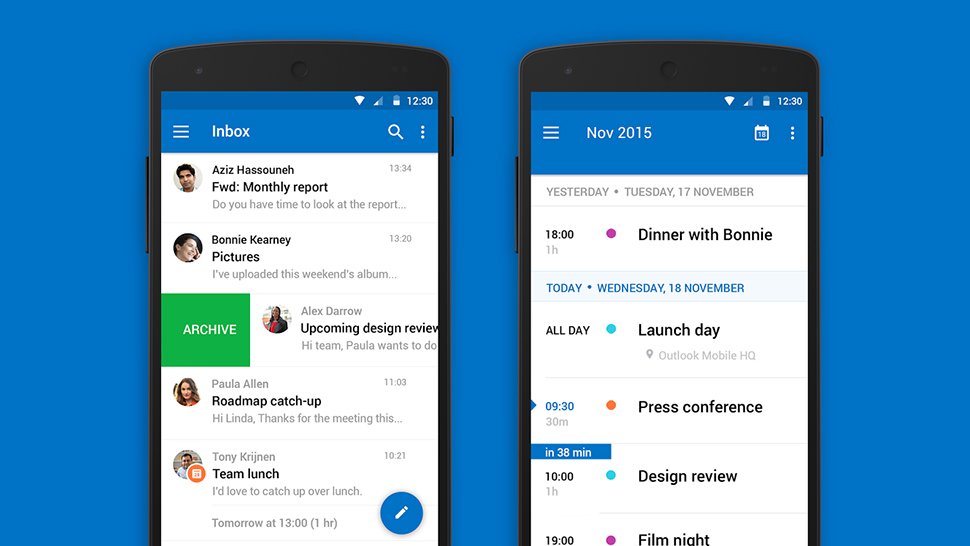
Попрощайтесь с популярным почтовым сервисом Google и вместо этого поздоровайтесь с Outlook: Outlook для Android — это доработанная и функциональная альтернатива, которая, конечно же, хорошо синхронизируется на любой платформе, на которой вы вошли в свою учетную запись Microsoft.
Вы даже можете продолжать проверять свои сообщения Gmail из Outlook, если хотите: коснитесь значка шестеренки в правом верхнем углу, выберите «Добавить учетную запись» и «Добавить учетную запись электронной почты», затем введите свой адрес Gmail и следуйте инструкциям на экране.
Замените Google Диск на OneDrive.
OneDrive превратился в вполне приличный способ синхронизации ваших фотографий и других файлов на различных устройствах, и есть приложение OneDrive для Android, которым вы можете воспользоваться — просто откройте его и войдите в систему, используя учетные данные своей учетной записи Microsoft.
После того, как вы установили OneDrive, он появится в стандартном меню «Общий доступ» Android, что позволяет легко добавлять новые файлы, когда вам это нужно. Приложение может даже автоматически создавать резервные копии фотографий и видео, которые вы снимаете на свой телефон Android, если хотите.
Замените Google Docs, Sheets и Slides на Microsoft Office
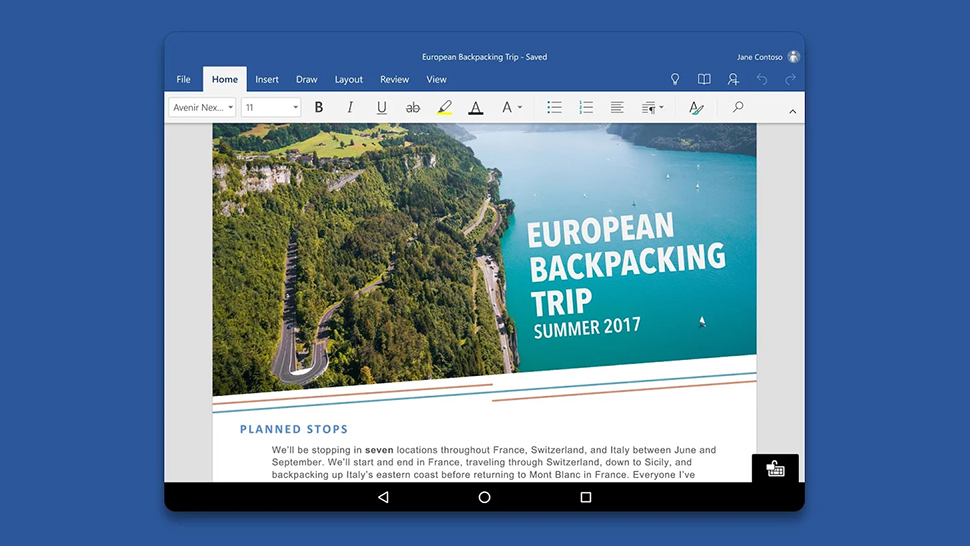
Для работы с документами, электронными таблицами и презентациями на ходу очень удобны стандартные приложения Google. Тем не менее, у Microsoft есть набор инструментов, которые не менее функциональны, и их можно использовать на телефонах бесплатно — вам не нужно оформлять подписку на Office 365, чтобы иметь возможность их использовать.
Word для Android, Excel для Android и PowerPoint для Android просты в установке и использовании и помогают вам продуктивно работать, даже если вы находитесь вдали от ноутбука. Конечно, они не так функциональны, как полноценные настольные приложения, но вы можете делать больше, чем вы ожидаете на своем смартфоне.
Замените Google Chrome на Microsoft Edge
Если вы являетесь лояльным пользователем Microsoft Edge на своем компьютере с Windows 10, то теперь вы можете получить аналогичный опыт и на своем устройстве Android благодаря Microsoft Edge для Android, хотя на момент написания он находился только в ранней бета-версии. сцена.
Вы получаете все обычные преимущества запуска одного и того же браузера на компьютере и мобильном устройстве, такие как возможность передачи веб-страниц между устройствами, а также доступ к вашим закладкам и истории просмотров независимо от того, где вы находитесь. Ищите дополнительные функции и усовершенствования, которые будут добавлены в Edge для Android в ближайшие месяцы.
Установите приложения Microsoft Launcher и Lock Screen.
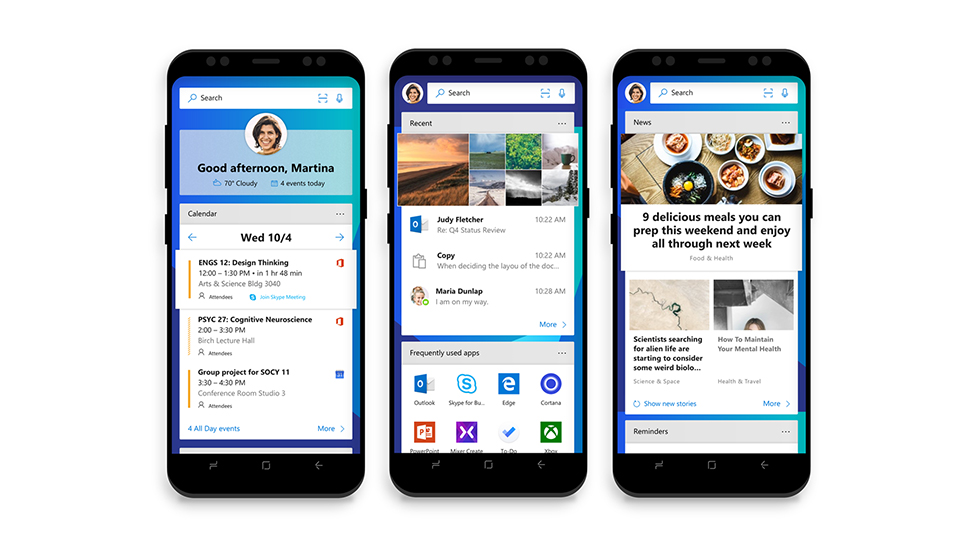
Если вы действительно хотите отправиться в город (Microsoft), вы также можете получить приложения Microsoft Launcher и Next Lock Screen от Microsoft. Они упрощают доступ к некоторым приложениям и функциям, которые мы упомянули выше, и завершат обновление вашего телефона (включая домашние экраны и панель приложений) в стиле Microsoft.
Microsoft Launcher заменит строку поиска Google на строку Bing и выведет ваши электронные письма и данные календаря Outlook на передний план. Более того, вы можете настроить циклическое чередование обоев вашего устройства с подборкой фотографий, представленных на веб-сайте Bing. Вы также получаете большой контроль над внешним видом домашних экранов.
Приложение Next Lock Screen аналогично тому, что оно выводит приложения Microsoft на первый план, хотя вы действительно можете использовать его с любыми приложениями, которые вам нравятся — вы можете просматривать предстоящие записи календаря, прогнозы погоды и многое другое на экране блокировки.
- Понравилось это? Возможно, вас также заинтересует ноутбук Microsoft Surface.



